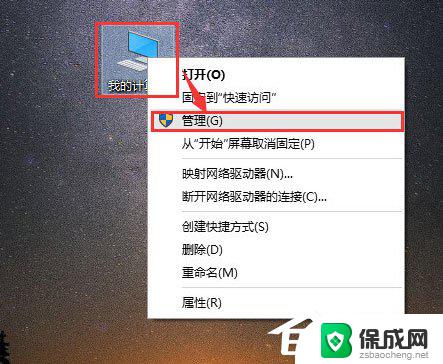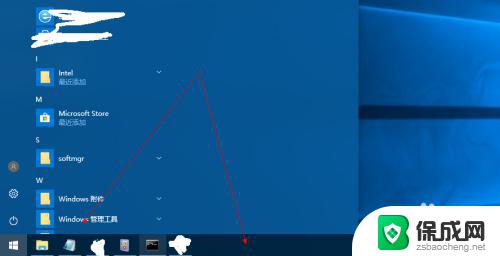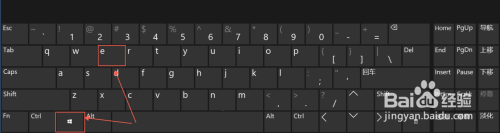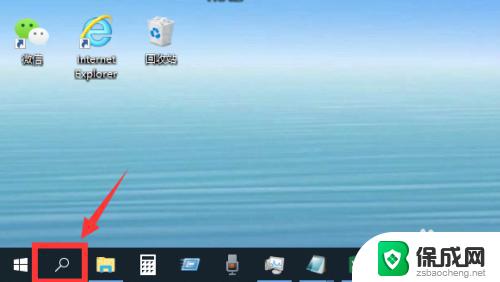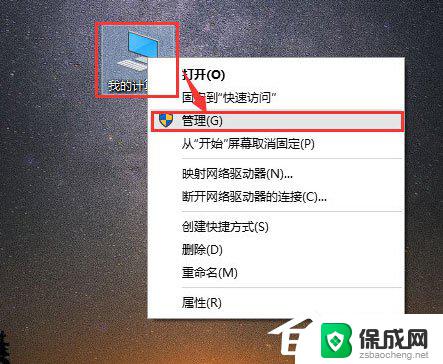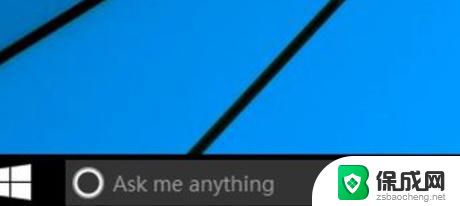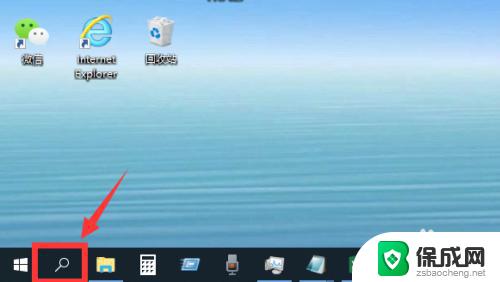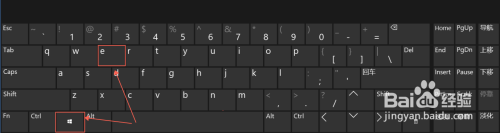windows搜索服务怎么打开 Win10搜索功能怎么开启
windows搜索服务怎么打开,Windows搜索服务是Windows操作系统中一项非常实用的功能,它能够帮助用户快速搜索和定位计算机中的各种文件、应用程序以及设置选项。在Win10系统中,启用搜索功能非常简单,只需按下键盘上的Windows键,然后在弹出的开始菜单中输入关键词即可。通过这种便捷的方式,用户可以轻松找到所需的内容,提高工作和学习的效率。Windows搜索服务还支持自定义设置,使用户可以根据个人喜好和需求进行相应的调整。Win10的搜索功能为我们的日常使用带来了极大的便利,让我们能够更快捷地获取所需信息。
操作方法:
1.在Windows10系统桌面,右键点击左下角的开始按钮。在弹出菜单中选择“运行”菜单项。
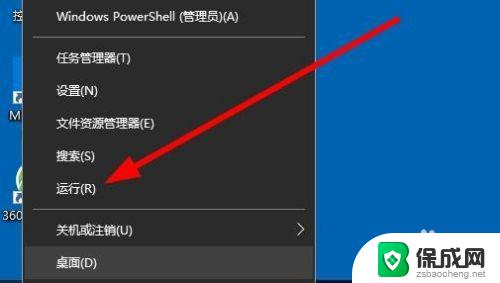
2.接下来在打开的运行窗口中输入命令services.msc,然后点击确定按钮。
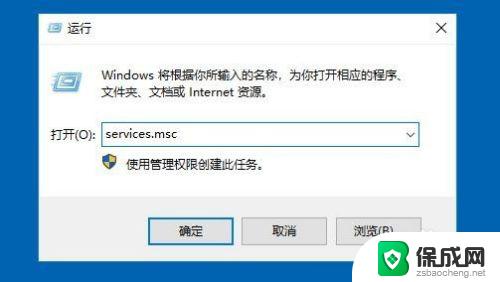
3.这时会打开Windows10的服务窗口,在窗口中我们找到Windows Search服务项。
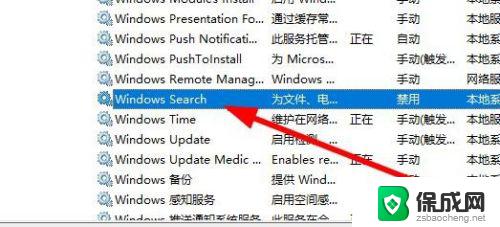
4.我们右键点击该服务项,在弹出菜单中选择“属性”菜单项。
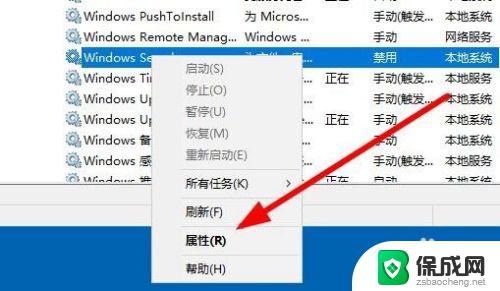
5.接下来就会打开该服务项的属性窗口,在窗口中我们点击“启动类型”按钮。在弹出下拉菜单中选择“自动”菜单项。
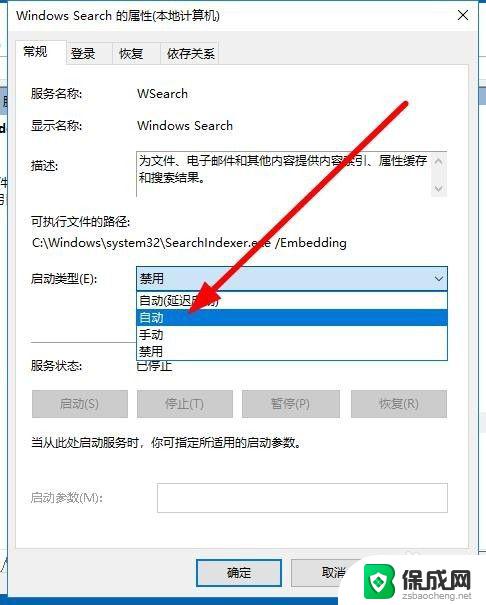
6.接下来我们点击下面的“启动”按钮,最后点击确定按钮就可以了。这样以后就可以正常使用Windows搜索了。
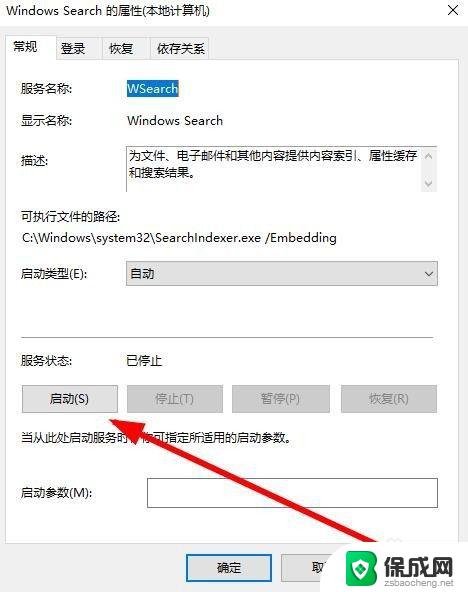
以上就是如何打开Windows搜索服务的全部内容,如果你遇到了这种情况,你可以按照这个步骤解决问题,非常简单快速,一步到位。